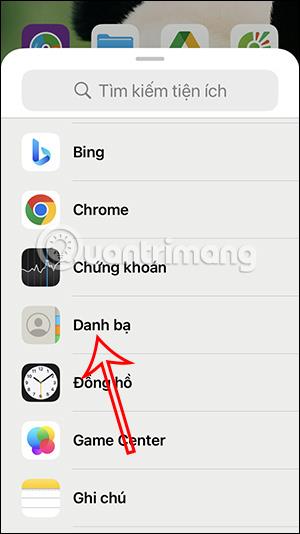iPhone stöder dig för att skapa widgets med olika applikationer så att du kan använda dem direkt på skärmen. Och vi kan skapa en kontaktwidget på iPhone så att vi kan ringa eller snabbt skicka sms till den personen utan att öppna kontakterna på iPhone. Så du kan ringa samtal på iPhone-skärmen utan att öppna dina kontakter. Vi kan lägga till flera telefonnummer på iPhone att kontakta om så önskas. Artikeln nedan hjälper dig att skapa en telefonnummerwidget på iPhone.
Instruktioner för att skapa en widget för telefonnummer på iPhone
Steg 1:
I gränssnittet på din iPhone, tryck och håll ned skärmen . Klicka sedan på plusikonen till höger på skärmen. Visa program för att skapa widgets, klicka på Kontakter för att skapa widgets på iPhone.


Steg 2:
Nu visar telefonnumrets widgetalternativ, du kan välja ett kontaktnummer eller många nummer du vill ha. Som standard väljer iPhone den första kontakten i telefonboken som ska visas. Du väljer visningstyp och klickar sedan på Lägg till widget för att lägga till den på skärmen på iPhone. Snart kommer du att se detta kontaktnummer visas på skärmen.

Steg 3:
Tryck och håll ned kontaktwidgeten och välj Redigera widget i listan som visas. Här kan du ändra vilka kontakter du vill visa på iPhone-skärmen.
Du klickar på kontakten du vill ändra och direkt ändras widgeten till den kontakt du vill ha.


Steg 4:
När du klickar på den här widgeten kommer den att visa kontaktinformation och meddelandealternativ som när vi klickar på det kontaktnumret från Kontakter-applikationen på telefonen.